练习如何一键制作u盘启动盘
近来有不少小伙伴询问U盘启动盘的制作方法,其实现在制作U盘启动盘超级简单,下载一个软件,鼠标点击几下就可以制作成功。 我给大家整理了一键制作U盘启动盘的详细步骤,赶紧来瞧瞧吧
如何一键制作U盘启动盘呢?当电脑出现系统故障无法开机,黑屏,蓝屏,引导错误时我们最常用的方法就是进入PE系统进行修复。不过想要进入PE系统还需要制作U盘启动盘。下面,我就教大家制作方法
U盘小巧玲珑,便于携带,上班族学生族都会准备一两个U盘用来拷贝资料。其实随着科技的发展,现在U盘具有更为强大的功能,制作U盘启动盘可以修复以及安装系统哦。接下来,就来瞧瞧U盘启动盘的制作方法吧
一键制作U盘启动盘教程
1、找一台可以上网的电脑,插入U盘,注意备份u盘重要资料,下载系统之家一键重装系统软件,下载地址:http://chongzhuang.windowszj.com/
2、打开系统之家一键重装,进入主界面后,选择U盘启动,点击U盘模式
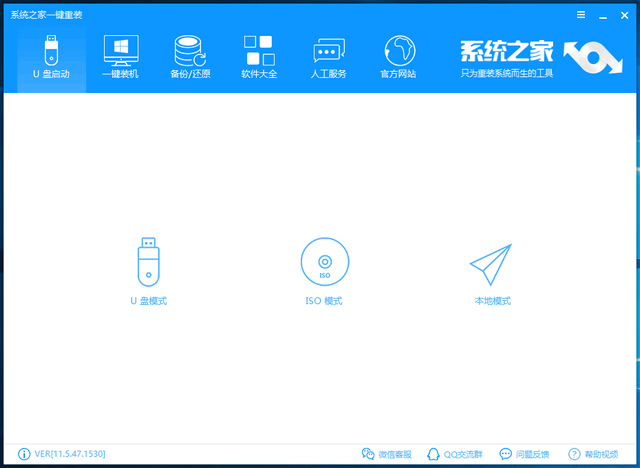
制作u盘启动盘电脑图解1
3、选择U盘设备名,点击一键制作启动U盘
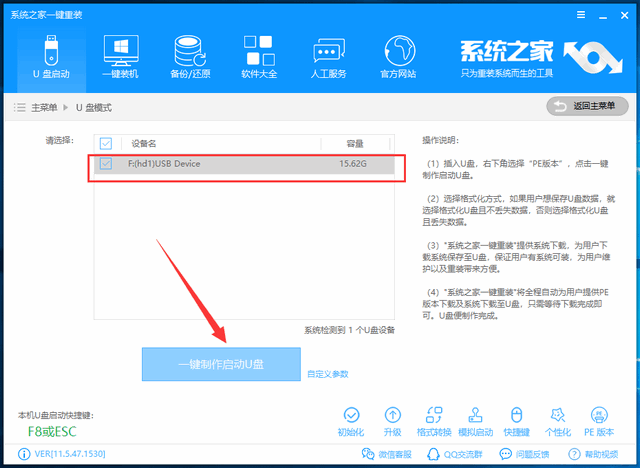
u盘电脑图解2
4、出现严重警告,提示备份U盘重要数据,备份过就点击确定。出现新的窗口中选择uefi/BIOS双启动
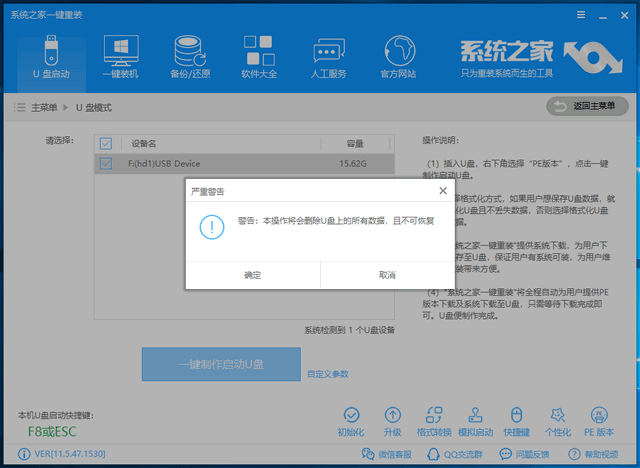
启动盘电脑图解3
5、然后出现系统选择界面,如果不安装系统只是制作U盘启动盘就直接点击取消下载且制作U盘
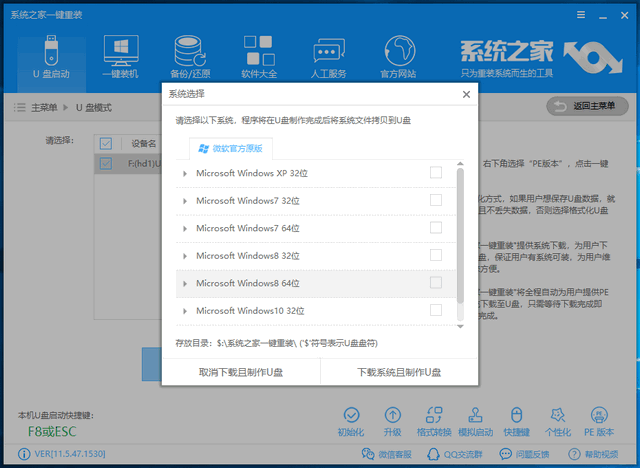
u盘启动盘制作过程电脑图解4
6、等待一会儿U盘启动盘就制作完成啦
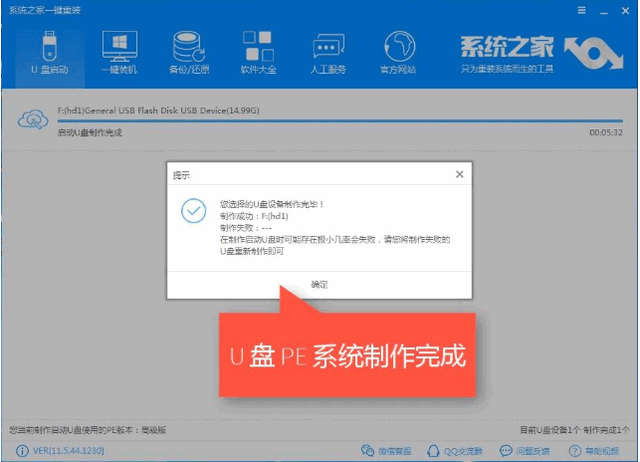
制作u盘启动盘电脑图解5
相关阅读
- 云网学习怎么练习每日一题 云网学习练习每日一题图文教程
- 爱学小学怎么进行专项练习 爱学小学进行专项练习图文教程
- BBC英语怎么练习口语 BBC英语练习口语方法介绍
- VOA常速英语怎么练习口语 VOA常速英语练习口语图文教程
- 学霸君怎么练习 学霸君练习方法分享
- PP题库怎么练习 PP题库练习教程
- 范丞丞是谁 范丞丞宣布参加《偶像练习生》了吗
- 车轮驾考通怎么添加学习计划 车轮驾考通怎么添加练习提醒
- 练习唱歌的软件有哪些 练习唱歌的软件大全
- 每日瑜伽怎么更改目标 每日瑜伽怎么添加练习课程提醒
《练习如何一键制作u盘启动盘》由网友“温柔欲”推荐。
转载请注明:http://www.modouwifi.com/jiaocheng/05244193932021.html